ด้วยความก้าวหน้าทางเทคโนโลยี Microsoft ได้เปลี่ยนวิธีที่เราติดตั้งระบบปฏิบัติการบางอย่างบนอุปกรณ์ของเรา Windows Media Creation Tool เป็นวิธีการที่มีประโยชน์ที่ช่วยให้คุณอัปเกรดอุปกรณ์จาก Windows เวอร์ชันปัจจุบันเป็น Windows 11 (เป็นเวอร์ชันล่าสุด) ได้อย่างง่ายดาย
Media Creation Tool พัฒนาโดย Microsoft เป็นเครื่องมือฟรีที่ใช้งานง่ายมาก โดยจะแนะนำคุณตลอดขั้นตอนการติดตั้งอย่างรวดเร็ว เพื่อให้คุณสามารถติดตั้ง Windows เวอร์ชันล่าสุดได้โดยไม่ยุ่งยาก

เครื่องมือสร้าง Windows Media ไม่ทำงาน? ไม่ต้องกังวล! คุณสามารถแก้ไขปัญหานี้ได้อย่างง่ายดายด้วยการเปลี่ยนแปลงการตั้งค่าอุปกรณ์ของคุณอย่างรวดเร็ว คุณสามารถใช้แฮ็กใดๆ ที่กล่าวถึงด้านล่างเพื่อทำให้ Media Creation Tool ทำงานได้อีกครั้งภายในเวลาไม่นาน
แต่ก่อนที่เราจะเริ่มต้น เรามาทำความเข้าใจพื้นฐานของเครื่องมือสร้างสื่อและวิธีการทำงานกันก่อน
อ่านเพิ่มเติม: ฉันสามารถดาวน์โหลดไฟล์ ISO ของ Windows 10 โดยไม่มีเครื่องมือสร้างสื่อได้หรือไม่
เครื่องมือสร้าง Windows Media คืออะไร ใช้งานอย่างไร
Windows Media Creation Tool ช่วยให้คุณสร้าง Windows เวอร์ชันที่สามารถบู๊ตได้ ซึ่งสามารถใช้เพื่อคืนสถานะ Windows ได้ทุกเมื่อ วัตถุประสงค์เพียงอย่างเดียวของ Media Creation Tool คือช่วยให้คุณสำรองข้อมูลระบบปฏิบัติการทั้งหมดได้อย่างปลอดภัย เพื่อลดขั้นตอนการอัปเกรด
คุณสามารถดาวน์โหลดเครื่องมือสร้างสื่อได้จากหน้าเว็บอย่างเป็นทางการของ Microsoft เพื่อเริ่มต้น เมื่อคุณได้รับลิงก์ดาวน์โหลด คุณจะสามารถสร้างสื่อการติดตั้งได้ ไม่ว่าจะเป็นซีดี/ดีวีดี แฟลชไดรฟ์ USB หรือไฟล์ ISO ก็ได้
หากต้องการทราบข้อมูลเพิ่มเติมเกี่ยวกับวิธีใช้ Windows Media Creation Tool โปรดไปที่ลิงก์ด้านล่าง
อ่านเพิ่มเติม: เครื่องมือสร้างสื่อ Windows 11 (2022):วิธีใช้งาน
วิธีแก้ไขเครื่องมือสร้างสื่อไม่ทำงานบน Windows
โซลูชันที่ 1:เรียกใช้แอปในโหมดผู้ดูแลระบบ
หาก Windows Media Creation Tool ไม่สามารถโหลดบนอุปกรณ์ของคุณ การเรียกใช้แอพในโหมดผู้ดูแลระบบอาจช่วยได้ นี่คือสิ่งที่คุณต้องทำ
คลิกขวาที่ไอคอนแอพของ Media Creation Tool แล้วเลือก “Properties” ในหน้าต่างคุณสมบัติ ให้เปลี่ยนไปที่แท็บ “ความเข้ากันได้”
แตะที่ปุ่ม “เรียกใช้ตัวแก้ไขปัญหาความเข้ากันได้” เพื่อให้ Windows สามารถแก้ไขปัญหาพื้นฐานโดยอัตโนมัติ

แต่ถ้าไม่ได้ผล ให้ทำเครื่องหมายที่ตัวเลือก “เรียกใช้โปรแกรมนี้ในฐานะผู้ดูแลระบบ” แตะที่ปุ่มตกลงและนำไปใช้เพื่อบันทึกการเปลี่ยนแปลงล่าสุด
ตอนนี้ เมื่อใดก็ตามที่คุณเปิดเครื่องมือสร้างสื่อบนอุปกรณ์ เครื่องมือจะทำงานโดยมีสิทธิ์ของผู้ดูแลระบบเต็มรูปแบบ
แนวทางที่ 2:ปิดใช้งานซอฟต์แวร์ป้องกันไวรัส
พีซี Windows ของคุณติดตั้งเครื่องมือป้องกันไวรัสของบริษัทอื่นหรือไม่? ถ้าใช่ เราขอแนะนำให้คุณปิดการใช้งานชั่วคราว เครื่องมือป้องกันไวรัสบางตัวอาจรบกวนการทำงานของเครื่องมือสร้างสื่อบนอุปกรณ์ของคุณ
ดังนั้น ให้เปิดเครื่องมือและไปที่ส่วนการตั้งค่าเพื่อปิดใช้งานชั่วคราว นอกจากนี้ คุณยังสามารถลองถอนการติดตั้งซอฟต์แวร์ป้องกันไวรัสและตรวจสอบว่าการแฮ็กนี้ได้ผลหรือไม่
อ่านเพิ่มเติม: วิธีสร้างไฟล์ .ISO โดยใช้เครื่องมือสร้างสื่อของ Microsoft
แนวทางที่ 3:แก้ไขรีจิสทรี
กดคีย์ผสม Windows + R เพื่อเปิดกล่องโต้ตอบ Run พิมพ์ “Regedit” ในกล่องข้อความแล้วกด Enter

ในหน้าต่าง Registry Editor ให้แตะที่ไฟล์> ส่งออก การดำเนินการนี้จะสร้างข้อมูลสำรองของรีจิสทรีของคุณในกรณีที่เกิดข้อผิดพลาด
ตอนนี้ ไปที่ตำแหน่งโฟลเดอร์ต่อไปนี้:
HKEY_LOCAL_MACHINESOFTWARE>Microsoft>Windows>CurrentVersion>WindowsUpdate>OSUpgrade
เมื่อคุณมาถึงตำแหน่งโฟลเดอร์นี้ ให้คลิกขวาที่ใดก็ได้ในพื้นที่ว่างแล้วเลือกใหม่> D-Word
เปลี่ยนชื่อไฟล์ D-Word ใหม่เป็น “AllowOSUpgrade” และป้อน 1 ในช่องข้อมูลค่า แตะตกลง
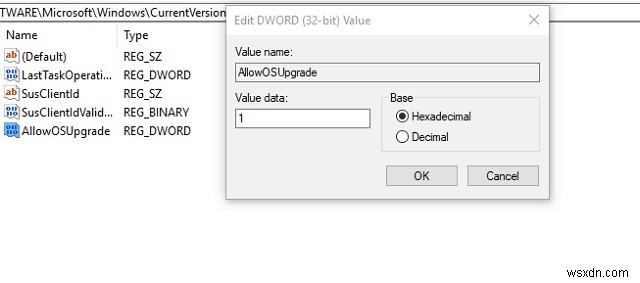
ออกจากหน้าต่างทั้งหมด รีบูตอุปกรณ์ จากนั้นเปิด Media Creation Tool อีกครั้งเพื่อตรวจสอบว่าปัญหายังคงอยู่หรือไม่
อ่านเพิ่มเติม: วิธีสร้างไดรฟ์ USB Windows 11 ที่บู๊ตได้
โซลูชันที่ 4:อัปเดตบริการด้วยตนเอง
กดคีย์ผสม Windows + R เพื่อเปิดกล่องโต้ตอบเรียกใช้ พิมพ์ “Services.msc” แล้วกด Enter

ในหน้าต่างบริการ ให้มองหาบริการต่อไปนี้ในรายการ:
- Background Intelligent Transfer Service (BITS)
- การปรับปรุง Windows
- ตัวช่วย TCP/IP NetBios
คลิกขวาที่แต่ละบริการแล้วเลือก “เริ่ม” เพื่อเปิดใช้งานด้วยตนเอง

เปิด Windows Media Creation Tool อีกครั้งและดูว่าทำงานได้อย่างถูกต้องโดยไม่มีอุปสรรคใดๆ หรือไม่
อ่านเพิ่มเติม: 10 เครื่องมือ USB ที่บู๊ตได้ดีที่สุดสำหรับ Windows ในปี 2022
บทสรุป
ต่อไปนี้เป็นวิธีแก้ปัญหาง่ายๆ สองสามข้อในการแก้ไขปัญหา Windows Media Creation Tool ไม่ทำงาน คุณสามารถใช้วิธีแก้ไขปัญหาเหล่านี้เพื่อให้เครื่องมือทำงานได้อีกครั้ง เครื่องมือสร้างสื่อค่อนข้างมีประโยชน์เนื่องจากช่วยให้คุณเก็บสำเนาของระบบปฏิบัติการทั้งหมดได้อย่างปลอดภัย ซึ่งจะช่วยให้คุณกู้คืนข้อมูลได้ทุกเมื่อ
โปรดแจ้งให้เราทราบว่าโซลูชันใดที่หลอกลวงคุณ อย่าลังเลที่จะแบ่งปันความคิดของคุณในส่วนความคิดเห็น!


